あなたはそんな悩みを抱えていませんか?表示速度をあげたいけど、何をすればいいのか検討がつかない・・・
高速化ってそもそもできるのかな?
初心者の方は当然わかりませんよね。そんなあなたに朗報です。
初めての人でもWordPressを高速化できる方法はたくさんあります。
この記事を読めばそのことがわかります。「高速化」と聞くとサーバーやWebに詳しくないとできない気がしますよね。
でも、高速化に役立つ便利なプラグインを使えば専門的な知識がない人でも簡単に取り組めます。さらにここでは、それぞれの対策による「効果の大きさ」や「取り組みやすさ」についても説明。
効果の大きそうなものから、もしくは今すぐ実践できることからやってみるというように、ご自身の状況に合わせて選んでいただければと思います。それではWordPressの高速化について説明していきます。みなさんのサイトが速くなることにこの記事がお役にたてば嬉しいです。
WordPressの高速化とは?
WordPressの高速化とは一体どういうことか、まずはここで簡単にご説明しましょう。
パソコンやスマホのブラウザにWebページが表示される仕組みはこのようになっています。
- (閲覧者側)対象サイトのサーバーに、「ページを見せて欲しい」とリクエストを出す
- (Webサイト側)サーバーがページを準備
- (閲覧者側)ブラウザでページを読み込む
この中で、今よりも速度をあげることができる場所は、②と③の二箇所。
つまり、WordPressの高速化というのは、②③の処理を改善することを言います。
高速化をする理由

次に、なぜWordPressを高速化する必要があるのか、その理由を確認しましょう。
大きく2つの理由があります。
速度が遅いとユーザーが帰ってしまう
1つは、サイトの速度が遅いとユーザーが帰っていってしまうということ。
Googleの調査によると、ページの読み込み速度によって、直帰率に下のような影響があることがわかっています。
ちなみに直帰率とは、サイトを開いた人が最初のページだけを見て出ていく割合のことです。
ページ読み込み速度と直帰率
- 読み込み速度が1秒→3秒になる :直帰率が32%増加する
- 読み込み速度が1秒→5秒になる :直帰率が90%増加する
- 読み込み速度が1秒→6秒になる :直帰率が106%増加する
- 読み込み速度が1秒→10秒になる:直帰率が123%増加する
このデータを見ると、少しの遅延が直帰率に大きく影響していることがわかります。
このように、表示速度が遅ければ遅いほどユーザーは自分のサイトから去ってしまう可能性が高まるため、高速化すべきなのです。
読み込み速度はSEOの指標のひとつ
もう1つの理由は、読み込み速度がSEOの指標のひとつになっていること。
2018年1月にGoogleウェブマスター向け公式ブログで、ページの読み込み速度をモバイル検索のランキング要素として使われることが発表されました。
ページの読み込み速度が遅いと、ユーザーがサイトから去ってしまい、さらにGoogleの検索結果でも上位に表示されなくなってしまうのです。
これを聞いて、「高速化は不要だ」と思う人はいませんよね。
表示速度を確認する方法
高速化をする前に、そもそも自分のサイトは高速化をする必要があるのかを確認しておきましょう。
もちろんページの表示速度は速ければ速いほどいいですが、すでに十分なスピードが出ているなら焦って対策する必要もありません。
そこでここでは、高速化の要否を判断するために、表示速度を確認できるサイトを2つご紹介します。
PageSpeed Insights
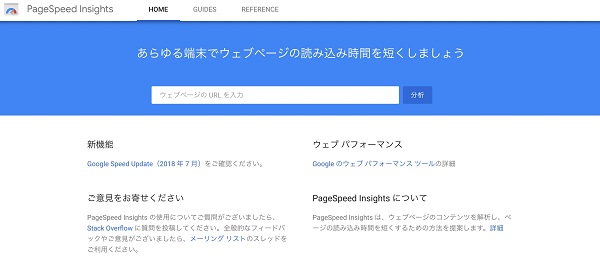
PageSpeed InsightsはGoogleが無料で提供している速度計測ツールです。
サイトの表示速度を100点満点で評価してくれるため、サイトの速度状況が一目でわかります。
また、改善ポイントを教えてくれるなど、無料とは思えないほど充実したツールで、使わない手はありません。
計測方法は簡単。
PageSpeed Insightsにアクセスして、自分のサイトのURLを入れるだけ。
15秒ぐらいで計測できるので、あっという間に終わります。
GTmetrix
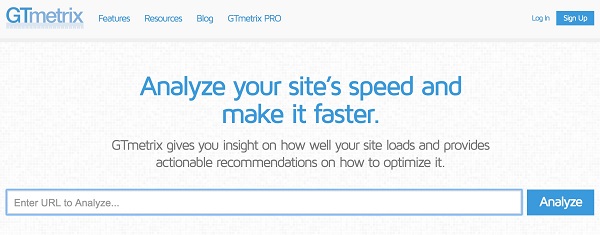
GTmetrixも無料で使える速度計測サービス。
表示速度をA〜Fの6段階で判定、さらに改善方法の提案やアドバイスを返してくれます。
詳しく分析してくれるので、サイトの問題点を確認するのにぴったりです。
ただ、一つ目にご紹介したPageSpeed Insightsとは違い、すべて英語で書いてあるので、英語が苦手な方は少し使いづらいかもしれません。
WordPressのサイトを高速化する方法
ここから、WordPressのサイトを高速化する具体的な方法を7つご紹介します。
簡単なものから順番に並べていますので、1つずつ順番に試してみてくださいね。
無駄なプラグインを削除
インストールをしたものの、使わずにそのまま放置しているプラグインはありませんか?
もしあるなら、すぐに消しましょう。
無駄なプラグインが残っていると、サイトが遅くなる可能性があります。
使わないならすぐに消すこと。
それが鉄則です。
リビジョン、下書きの削除
気づかない間に増え続けているのが、リビジョンと下書きです。
この2つを削除すれば、速度向上につながります。
リビジョンとは、投稿ページや固定ページの更新履歴のこと。
間違えて文章を一部消してしまった場合など、以前の状態へ戻したいときがあれば、リビジョン履歴からそのときの状態を復活させることができる便利な機能です。
便利なのですが、記事を何度も更新するとどんどん履歴が積み重なり、サイトが重くなる原因に。
不必要なリビジョンや下書きは消すようにしましょう。
ちなみに、リビジョンをひとつひとつ消すのは大変ですが、プラグインを使えば一気に削除することができます。
オススメは、「Optimize Database after Deleting Revisions」というプラグイン。
削除する対象のリビジョンを細かく設定できますし、操作がとても簡単です。
ぜひ使ってみてください。
画像の最適化
表示速度に大きく影響するのが画像です。
画像データは容量が大きくなりがちですから、圧縮してできるだけ小さくしましょう。
画像圧縮でオススメのプラグインは、「EWWW Image Optimizer」です。
インストールすれば、画像を新規追加するときに自動的にサイズ圧縮をしてくれます。
また、すでに保存済みの画像も一括で圧縮でき、とても便利です。
キャッシュを使う
キャッシュとは、一度使ったページを保存しておいて再利用する仕組みです。
「1. WordPressの高速化とは?」で書いたとおり、Webページはユーザーからサーバーへ「このページが欲しい!」というリクエストを送ります。
サーバーはそのリクエストを受けてページを作り、依頼元へ返すという動きをします。
でも、同じページに対するリクエストに対して、毎回ページを作るのって効率が悪いですよね。
そこで登場するのがキャッシュです。
一度ページを作ったら、それを保存しておいて、同じページへのリクエストがあればその「取り置き」を再利用するという仕組みがキャッシュなのです。
リクエストのたびにページを作らずに済むので、サーバーからユーザーにページが返ってくるスピードが速くなり、表示速度の向上に繋がるというわけです。
ちなみにキャッシュはサーバー側だけでなく、ユーザー側にも使われます。
Webブラウザのキャッシュの機能を有効にすれば、一度見たページはブラウザに保存されます。
同じページにもう一回アクセスする場合、サーバーへリクエストすることもなく、ブラウザに保存しておいたページを引っ張り出してきて表示されるのです。
そうすることで無駄なやり取りが発生せず、ページの表示速度が速くなるというわけなんですよね。
つまり、キャッシュを使ったWordPressの高速化は、下の2つがあるということになります。
- サーバー側のキャッシュ
- ユーザー側のキャッシュ
ここからそれぞれの改善方法をご説明します。
サーバー側のキャッシュ
サーバー側のキャッシュ対策では、プラグインを使う方法が手っ取り早いです。
オススメは、WP Super Cacheです。
WordPressの開発元であるAutomattic社が作っているプラグインなので、他のプラグインよりも信頼度が高いでしょう。
とても簡単なので、初心者でも使いこなせるプラグインです。
ユーザー側のキャッシュ
ユーザーのブラウザでページをキャッシュするためには、.htaccessを編集する必要があります。
.htaccessは、WordPressをインストールしたフォルダの中に入っているので、FTPなどで接続して編集します。
.htaccessを開き、下のコードを追記すると、ユーザーのブラウザにキャッシュされるようになります。
ExpiresActive On
ExpiresByType image/jpeg “access plus 7 days”
ExpiresByType image/png “access plus 7 days”
ExpiresByType image/gif “access plus 7 days”
ExpiresByType image/svg+xml “access plus 7 days”
ExpiresByType text/css “access plus 7 days”
ExpiresByType application/javascript “access plus 1 month”
ExpiresByType application/x-javascript “access plus 1 month”
ExpiresByType text/javascript “access plus 1 month”
</ifModule>
「7 days」や「1 month」のところが、ページを保存する期間を表しています。
適宜変更して使ってくださいね。
コードを圧縮
HTMLやCSS、Javascriptなどのファイルが大きくなると表示速度が遅くなります。
書いた記事やCSSに無駄な記述がないかチェックして、できるだけ小さくするように心がけましょう。
自分ですべてチェックするのが大変であれば、プラグインを使ってコードを圧縮することも可能です。
オススメは、「Autoptimize」。
無駄な改行や余白を削除したり、CSSやJavascriptのファイルをまとめてくれるなど、コード圧縮に役立つプラグインです。
ただ、読みやすくするためにわざと入れていた改行まで消されてしまう可能性もあるので、使うときは注意してくださいね。
PHPのバージョンアップ
WordPressを動かすために必要なPHPのバージョンも速度に大きく関わっています。
PHPのバージョンが5から7に変わると実行速度が2倍以上速くなるとも言われており、バージョンによって大きな差があるのです。
もし今お使いのPHPが古いのであれば、バージョンアップを検討しましょう。
レンタルサーバーの管理画面などから簡単に行えますので、ハードルはそんなに高くありません。
高速なサーバーを選ぶ
サーバーの性能によって、WordPressの表示速度は大きく変わります。
これまで6つの方法をご紹介してきましたが、サーバーによる影響は一番インパクトがあります。
ただし、サーバーを引っ越すとなると大がかりなことなので、ハードルは高め。
それでも、大幅な速度向上が見込めますから、後々のことを考えると思い切ってサーバーを移設するという選択肢を取るべきかもしれませんね。
まとめ
今回はWordPressの高速化についてお届けしました。
最初の方に説明したとおり、表示速度によって、ユーザーの直帰率や検索結果の順位が変わってきます。
少しでもスピードが速くなるよう、今回ご紹介した方法を参考に、できることから取り組んでくださいね。




コメント